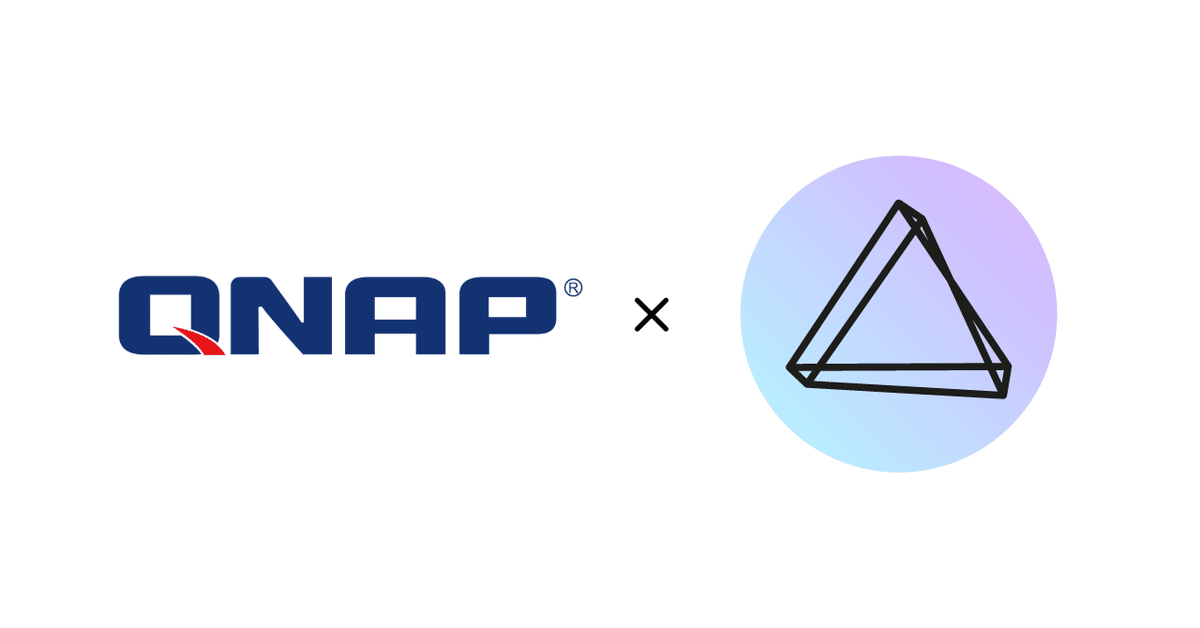
QNAP NASでPhotoPrismを動かす
NASで写真管理
過去写真はNASで管理してるんだけど、保存はいいんだけど一覧検索ソフトがメインマシンからじゃないとできないのが不便になってきたので、NASにアクセスして写真管理したい。
QNAP TS230は追加アプリにQuMagieっていうアプリがあるんだけど、なんとなく使い勝手がいまいちなのですよ。
で、色々探してたらPhotoPrismっていう写真管理サーバーを発見。
家鯖のLinuxMintで動かしてみるかぁって思ってたら、dockerで動かせって書いてる・・・docker使ったことないよ orz
と思ったら、PhotoPrismのドキュメント項目にNAS Devicesなる項目が。
で、QNAPで動くんだと(^^;
PhotoPrismの設置方法をブログで書いてる記事も少ないし、ましてQNAPにセットアップ使用している記事なんで皆無でした(笑)
細かいことはドキュメントのリンク先のページのやり方でやったのでメモを残しておきます。
QNAPへのPhotoPrismのインストール方法
PhotoPrismはQNAPのContainer Staiton機能(要はdocker)を使って動かすので、Container Staitonを事前にインストールする必要あり。
あと、Container StaitonからPhotoPrismをインストールしてセットアップできるようだけど、うまくいかなかったので、コマンドラインでインストールすることに。
ターミナルからSSHでNASにログイン
作業用ディレクトリを作成
1. ターミナルからSSHでNASにログイン
2. 作業用ディレクトリを作成
$ sudo mkdir /share/Container/photoprism
$ cd photoprism3. docker-compose.ymlを作成
$ sudo wget https://dl.photoprism.app/docker/docker-compose.yml
これだと多分怒られます。
$ sudo wget https://dl.photoprism.app/docker/docker-compose.yml --no-check-certificate
4. docker-compose.ymlを編集
$ nano docker-compose.ymlPHOTOPRISM_ADMIN_USERとPHOTOPRISM_ADMIN_PASSWORDを変更。
environment:
PHOTOPRISM_ADMIN_USER: "admin" # admin username
PHOTOPRISM_ADMIN_PASSWORD: "insecure" # initial admin password (minimum 8 characters)写真の保存場所を指定する。
volumes:
# "/host/folder:/photoprism/folder" # Example
- "~/Pictures:/photoprism/originals" # Original media files (DO NOT REMOVE)
- "/share/share2/Photo/:/photoprism/originals/Photo":の前が写真データの保存先、:の後がPhotoPrismに認識させるフォルダの場所になります。
基本的には、/photoprism/originalsのフォルダ内に作成することになる。
5. /share/Container/photoprism にフォルダを作成
$ sudo mkdir /share/Container/photoprism/database
$ sudo mkdir /share/Container/photoprism/import
$ sudo mkdir /share/Container/photoprism/originals
$ sudo mkdir /share/Container/photoprism/storage6. PhotoPrismを起動
$ sudo docker-compose up -d起動後は http://<YOUR-NAS-IP>:2342 でブラウザからアクセスする。
あとはインデックスを作成すれば終わり。
途中トラブってPhotoPrismの入れ直しもしたけど、2週間経ってインデックス化できたのは40000枚かな。
まだ全部終わりません(笑)<何枚あるんだよw
参考ページ
この記事が気に入ったらサポートをしてみませんか?
